Word和Excel联动
1、在Excel中打开要操作的图表。(表格+表格衍生出的图)

3、打开Word,找到要放置图表的位置。选择【开始】-【粘贴】下方的小黑三角-【选择性粘贴】。
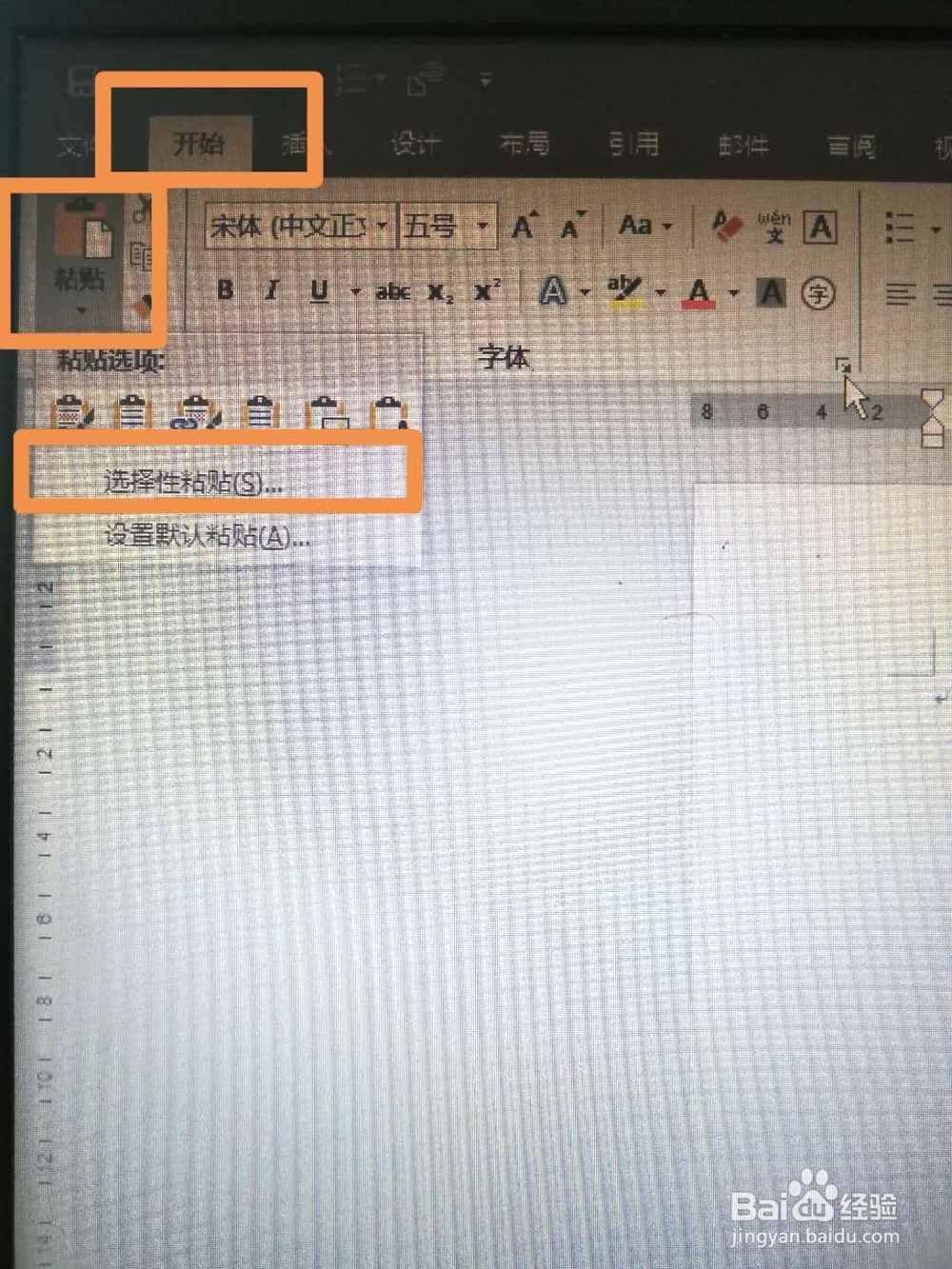
5、接下来粘贴右边的图。复制方法也可用【鼠标左键单击图上方空白处】选中图-【右键单击】-【复制】。步骤同表格一样,不再赘述。
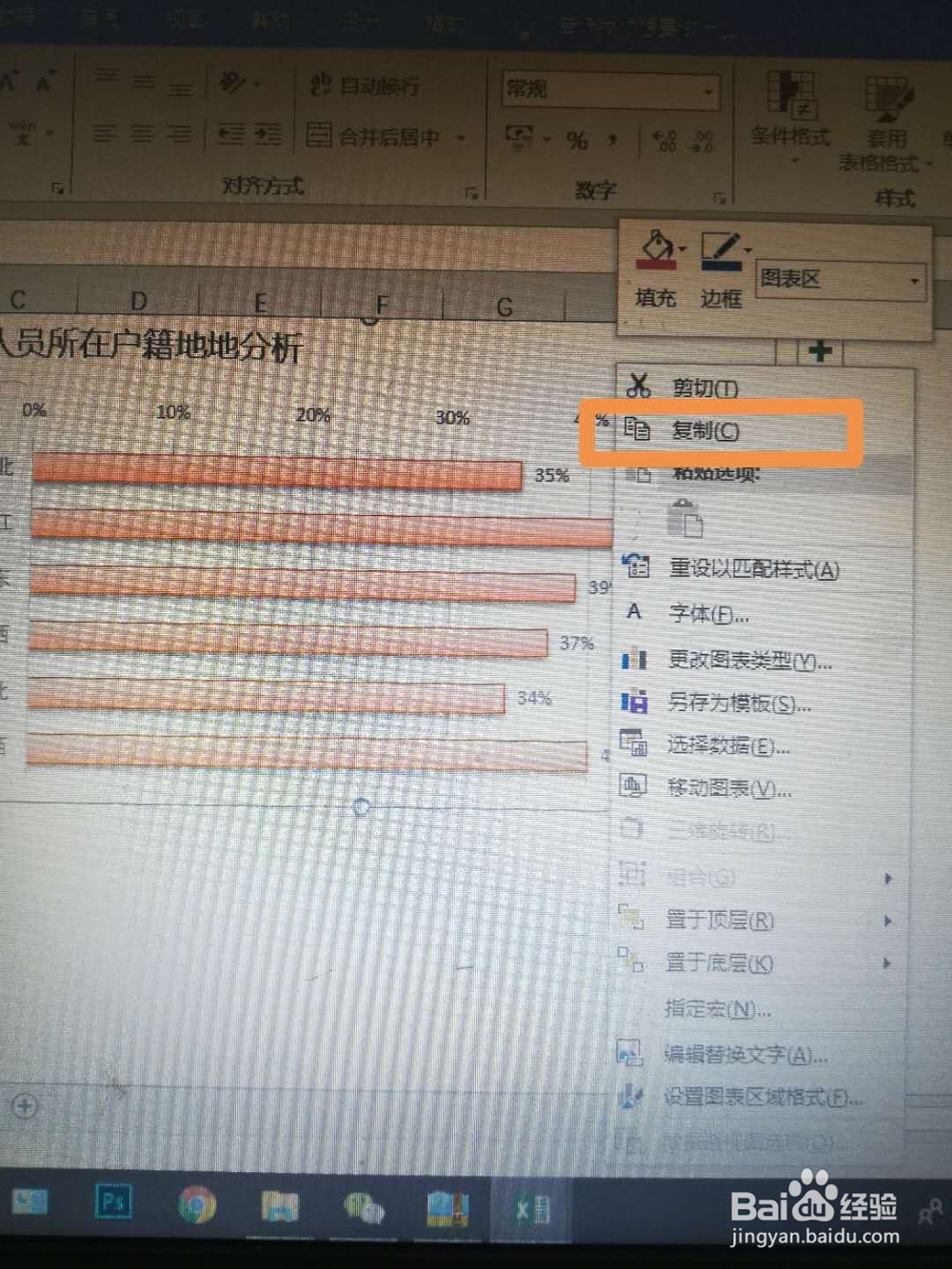
7、在Word文档关闭状态下,修改Excel后打开Word查看时,会弹出这个对话框,选择【是】,进行人为更新所链接的数据即可。
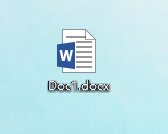
声明:本网站引用、摘录或转载内容仅供网站访问者交流或参考,不代表本站立场,如存在版权或非法内容,请联系站长删除,联系邮箱:site.kefu@qq.com。
阅读量:47
阅读量:79
阅读量:69
阅读量:29
阅读量:28